14.1.4 网格
2025年09月26日
14.1.4 网格
图14-14所示为Mesh模块。单击Mesh模块图标,进入网格划分模块,同时显示网格处理的快捷命令图标。
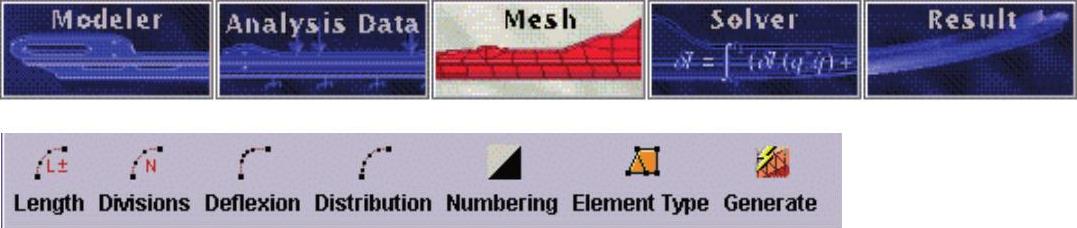
图14-14 网格划分模块及其快捷命令图标
1.网格划分
(1)确认数据树中Model下的Wire1已经被选中,或者直接在屏幕上用鼠标单击线Wire1。
(2)单击Length图标。
(3)设置Average Mesh Size为20。
(4)单击Apply按钮。
(5)单击Generate图标,弹出网格生成对话框。
(6)单击Apply按钮,生成梁模型单元。
2.数据树
(1)在数据树中选中Model下的Directory,单击鼠标右键,在弹出的快捷菜单中选择Hide命令,将几何图形隐藏。
(2)采用同样的方法将Used Data中的项目隐藏。
(3)选中Mesh Model下的Mesh_Wire1。
(4)单击鼠标右键,在弹出的快捷菜单中选择Mesh Aspect→Shrink命令,如图14-15所示。
此操作是收缩显示单元,便于看到单元内部的情况。
(5)在工具条上单击等轴侧3D着色显示图标 ,屏幕左上角弹出一个图形窗口,显示图14-16所示的有限元网格。
,屏幕左上角弹出一个图形窗口,显示图14-16所示的有限元网格。
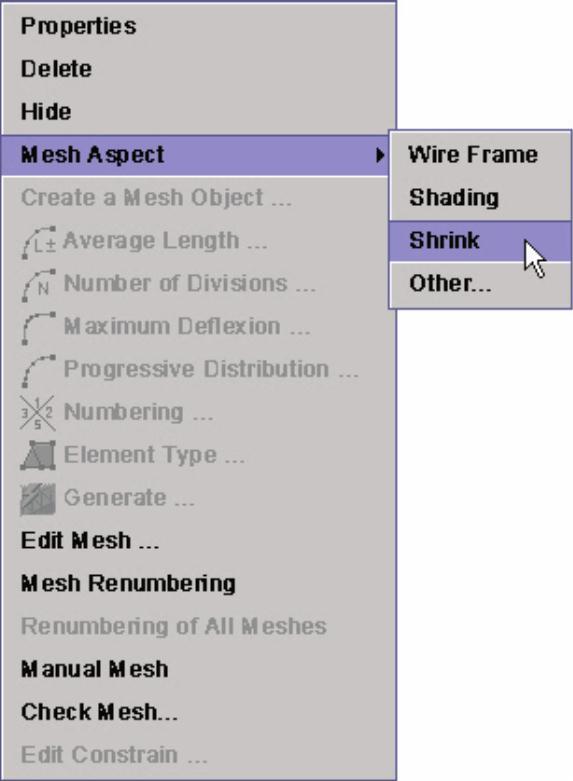
图14-15 选择Shrink命令
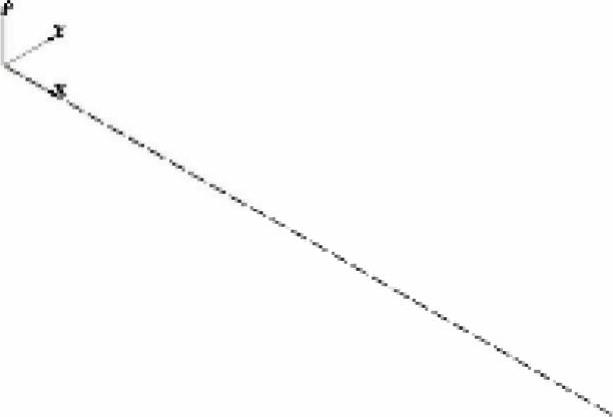
图14-16 有限元网格
3.保存文件
(1)单击工具条中保存文件的快捷图标。
(2)选择文件保存的目录,如D:\Work。
(3)输入文件名rotor-beam。
(4)单击Save按钮,保存文件。
